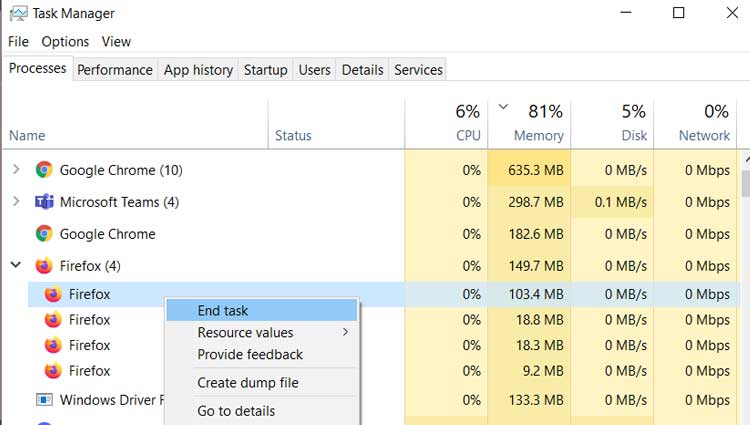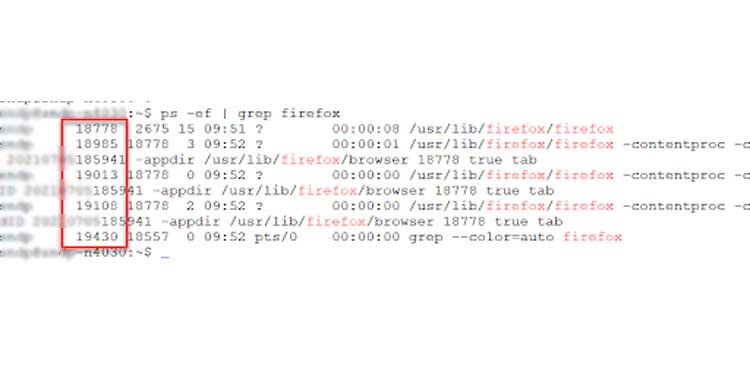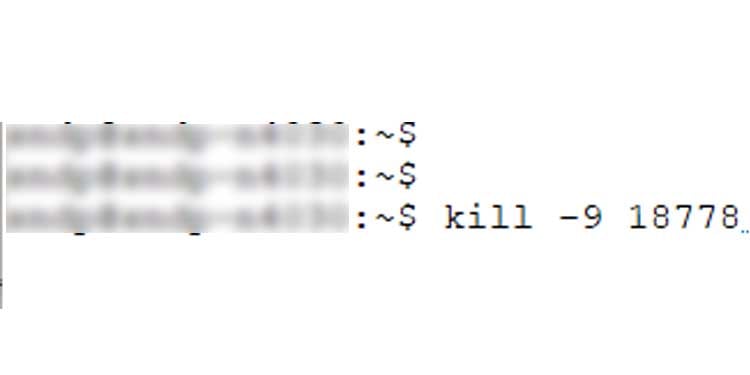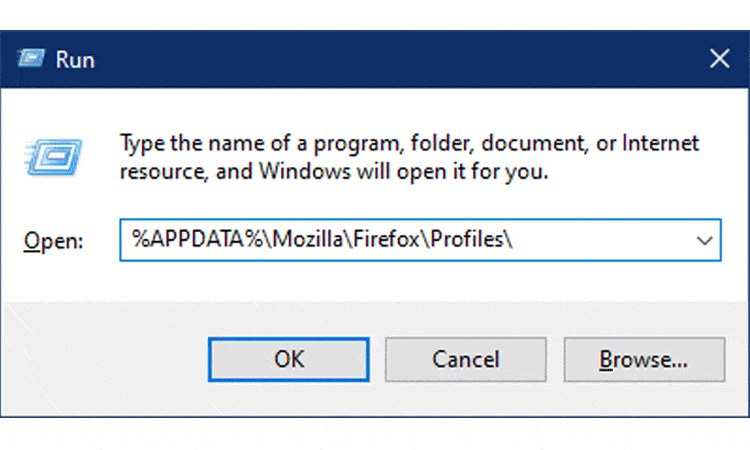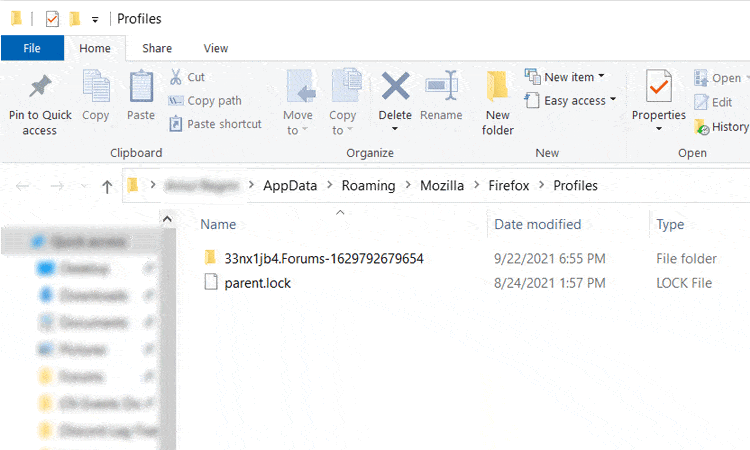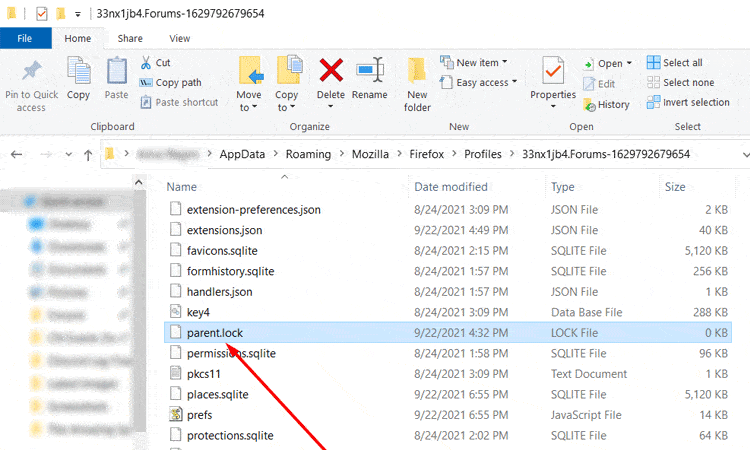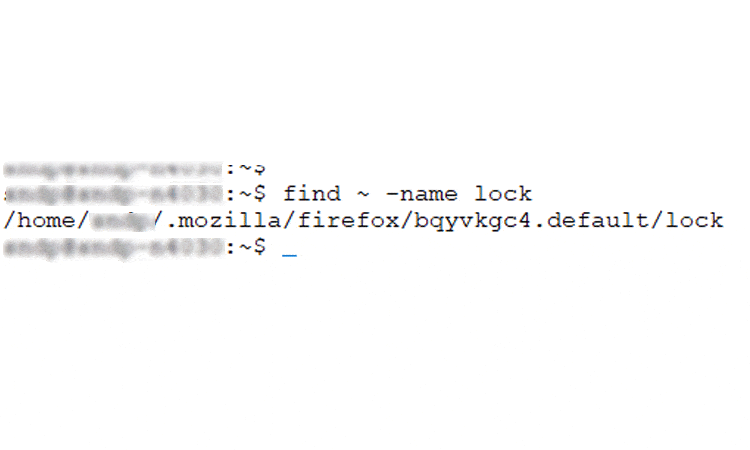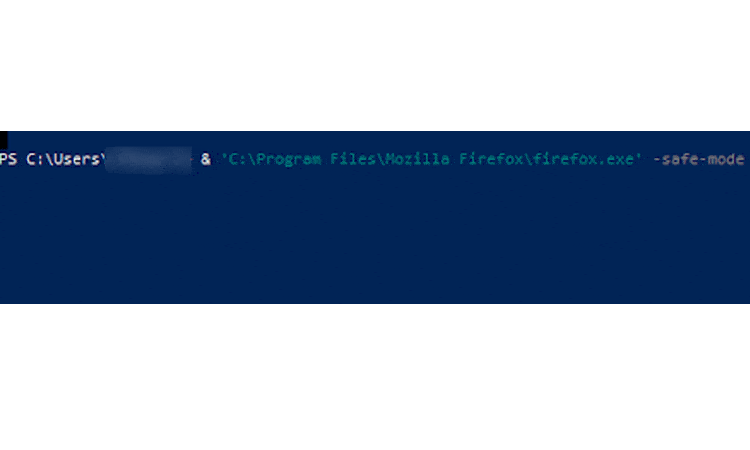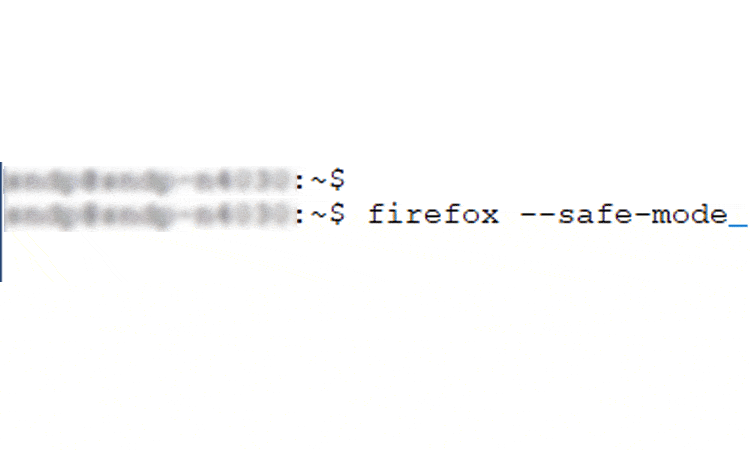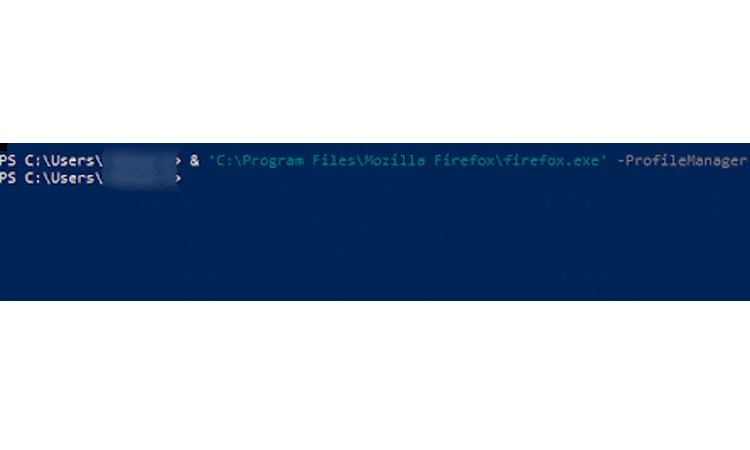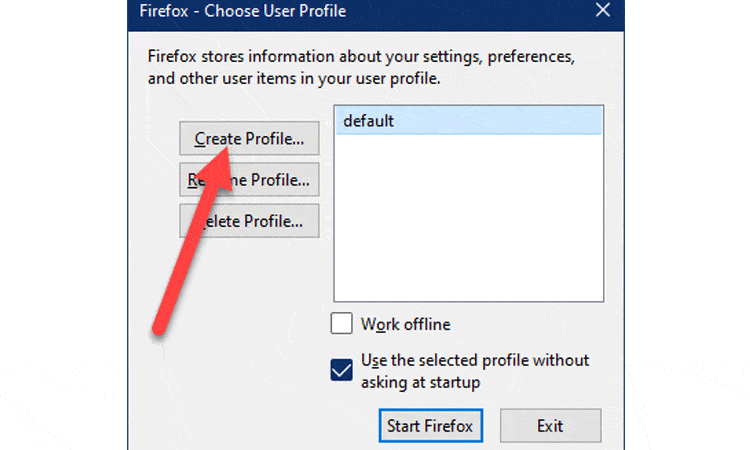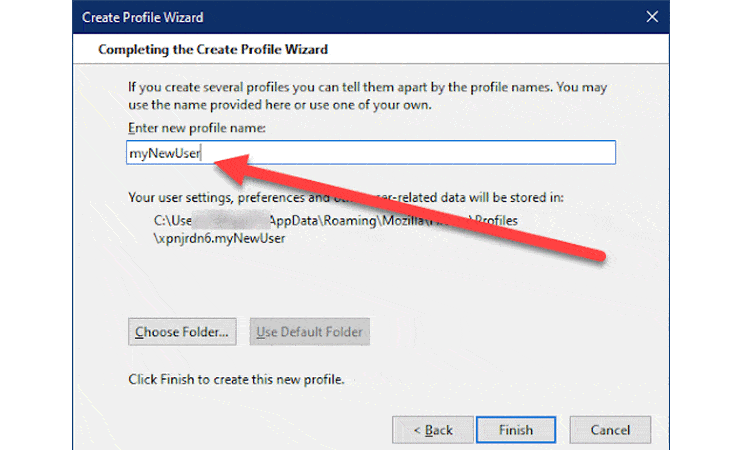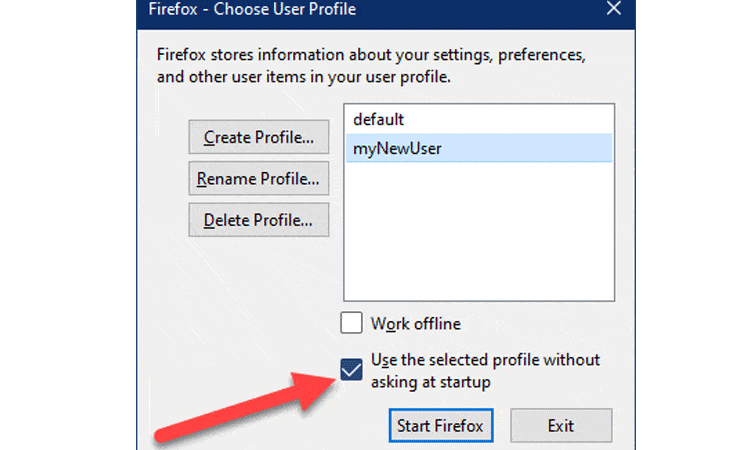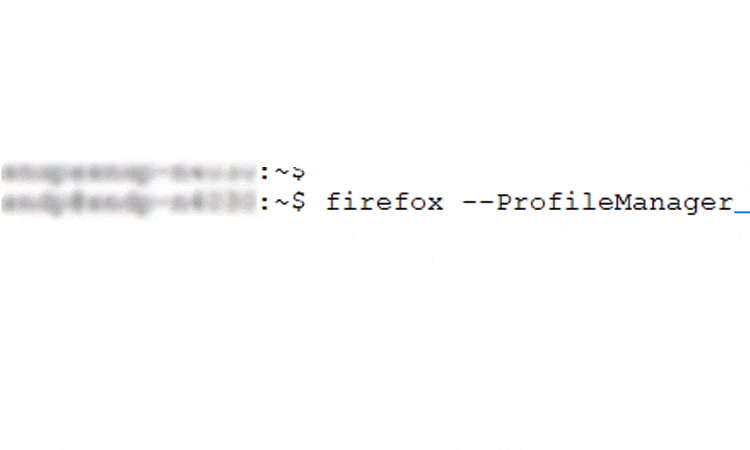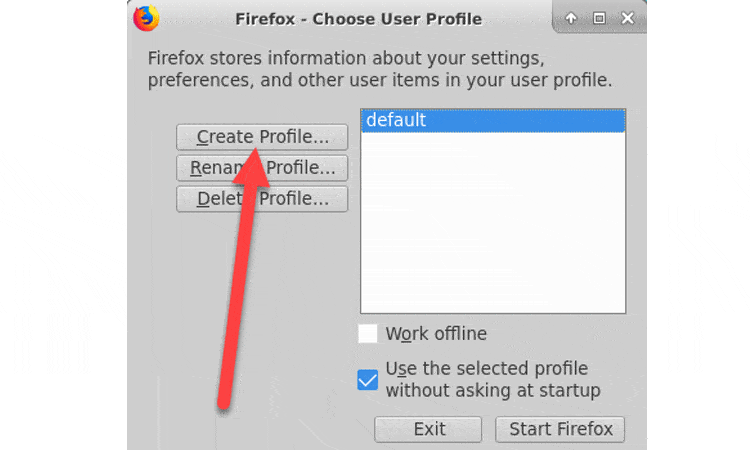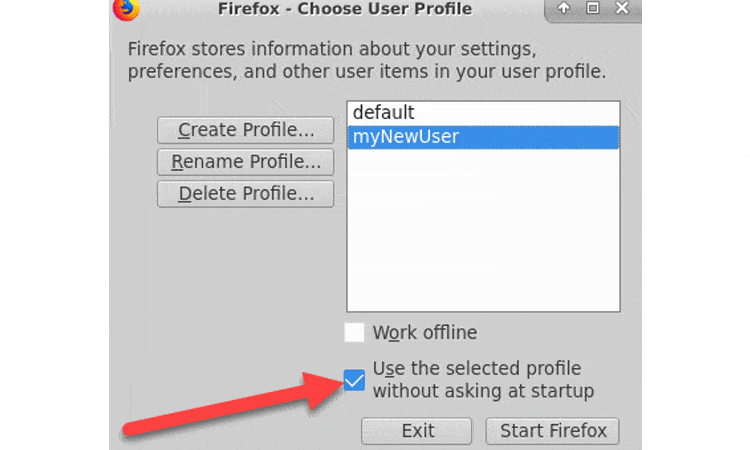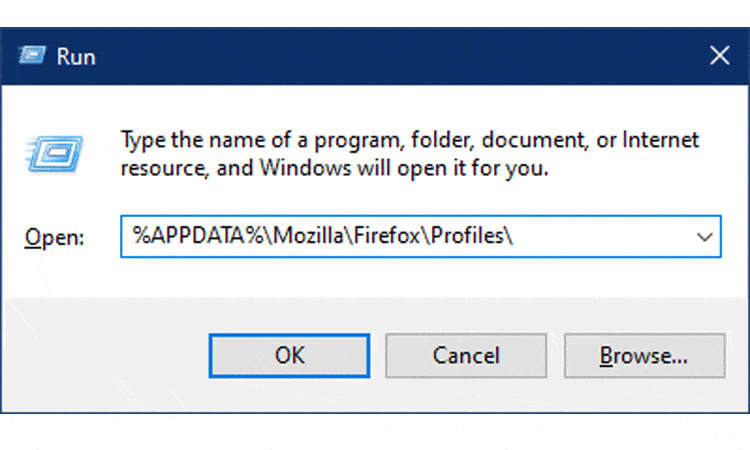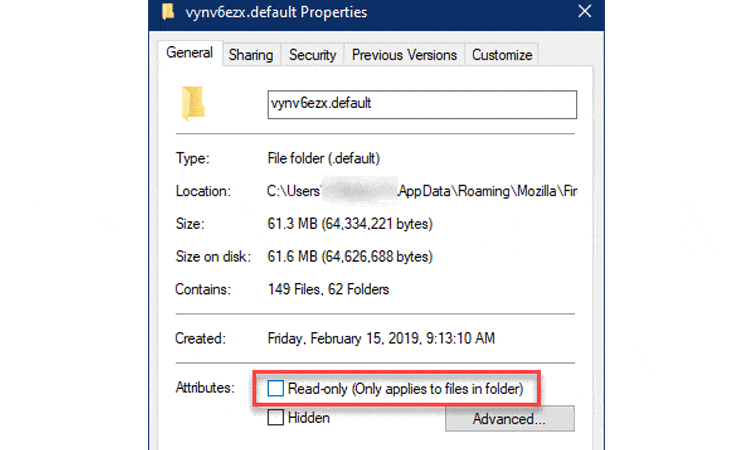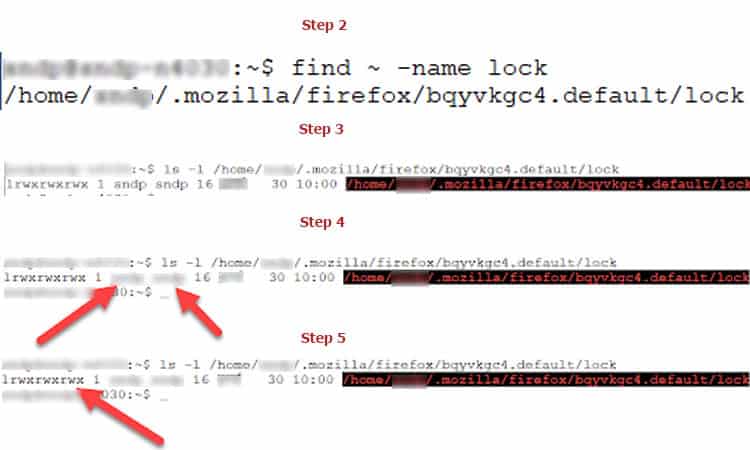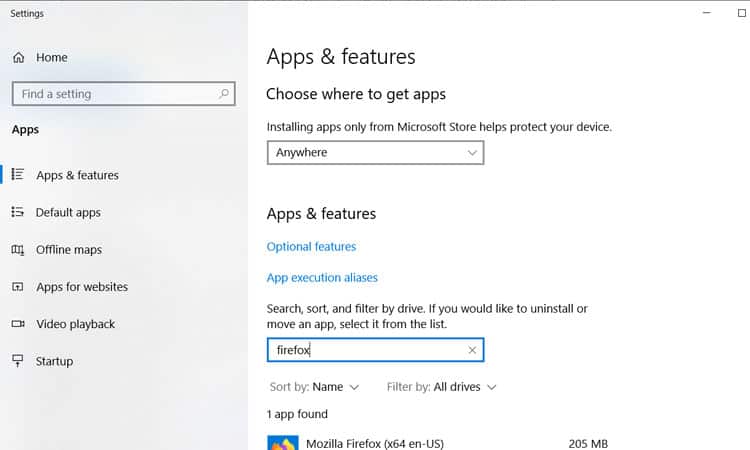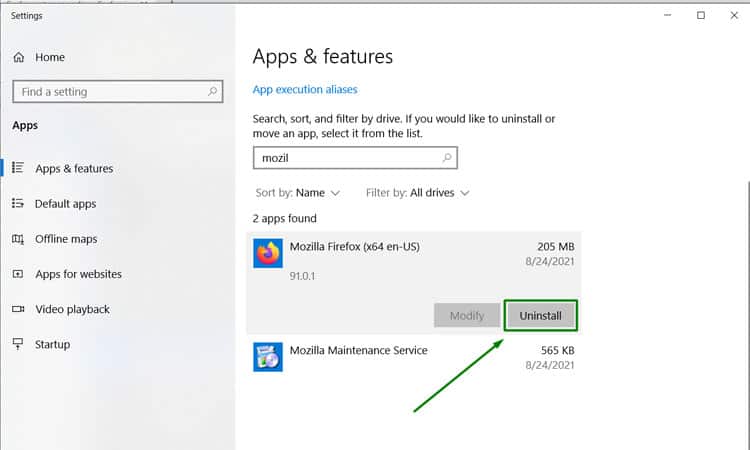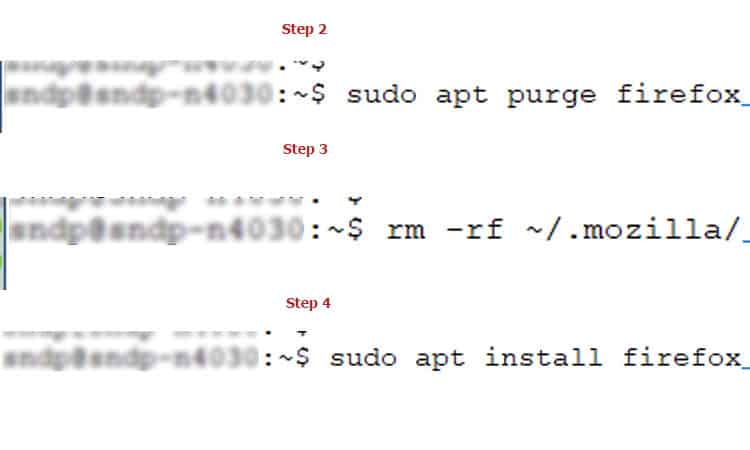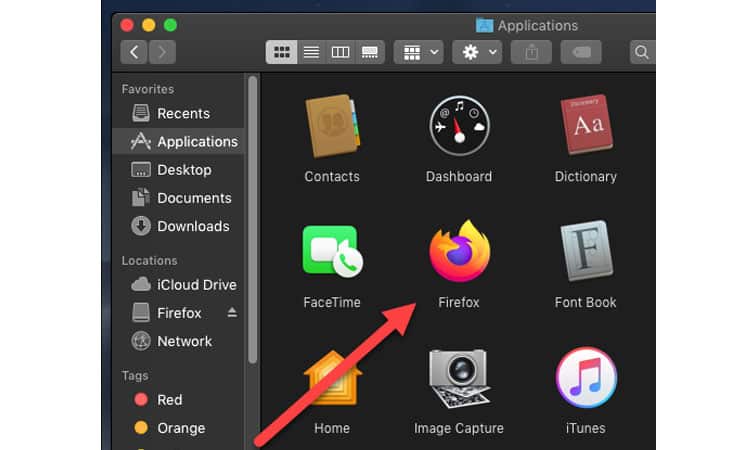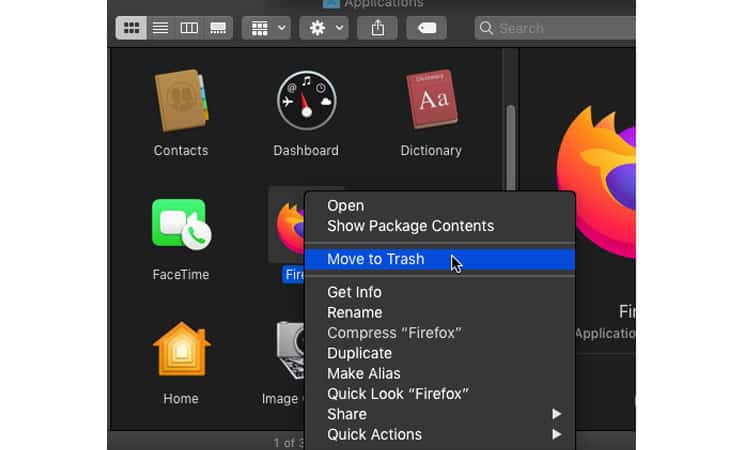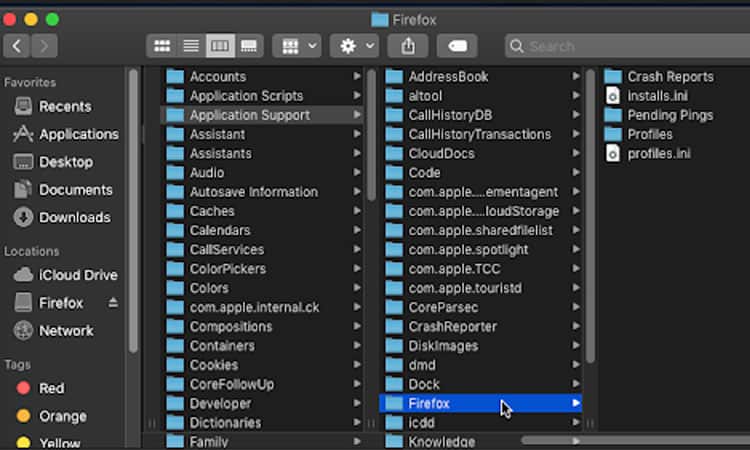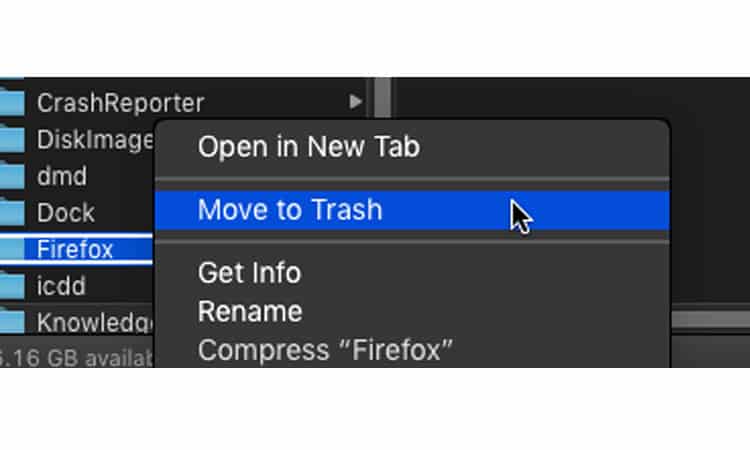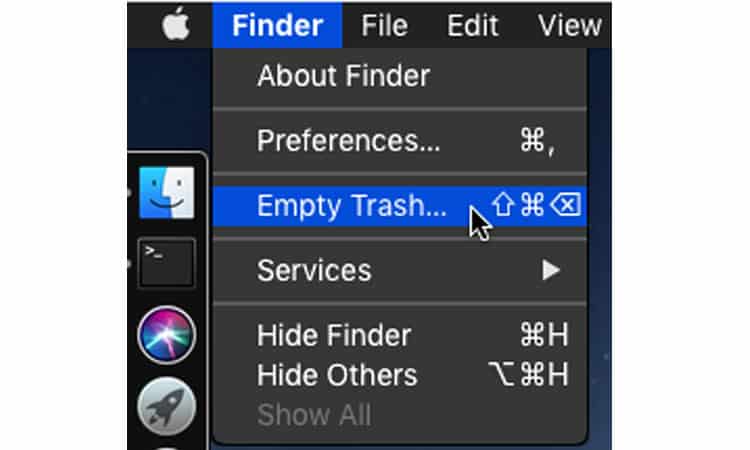No es raro que un navegador (o cualquier aplicación) deje de funcionar o se congele a veces. De vez en cuando, un simple reinicio de la aplicación debería ser suficiente para cargar todas sus pestañas. Pero, si el problema es más persistente, debe hacer algo más que reiniciar.
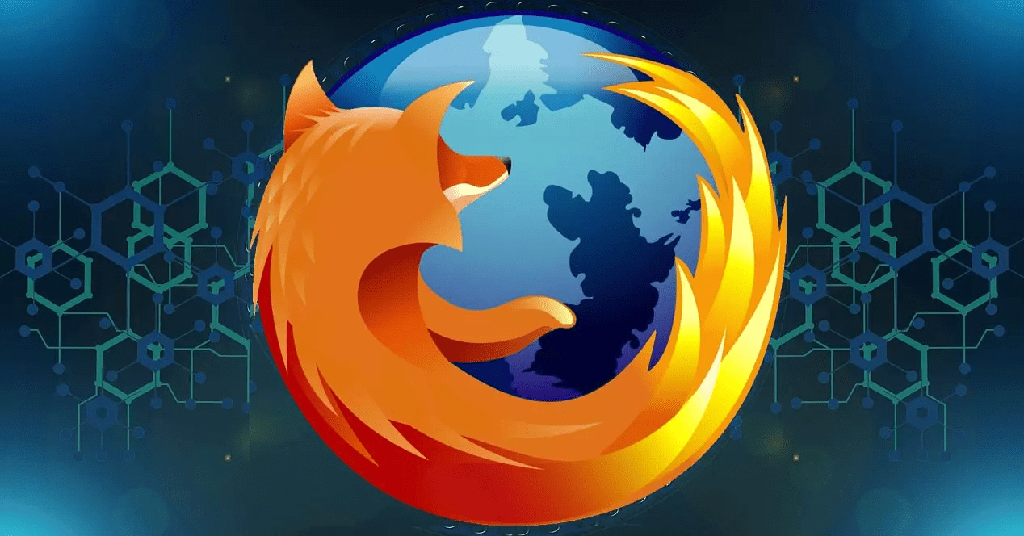
Se sabe que Firefox tiene este problema durante mucho tiempo y en todas las versiones del navegador. El mensaje significa que encontró que Firefox ya se está ejecutando y se niega a abrirlo por segunda vez. Pero, si ya se está ejecutando, ¿no debería poder abrirlo? Para entender esto, investiguemos por qué aparece el mensaje.
¿Por qué recibo este mensaje?
Esto significa que se está ejecutando una instancia diferente de Firefox en segundo plano. Pero también puede recibir este mensaje si Firefox falla mientras está en medio de algo. También es posible que Firefox se haya actualizado y no se hayan realizado algunos cambios. Si esto sucede, Firefox no se apagará solo como lo hace normalmente.
Hay un par de tareas que hace Firefox al salir. Firefox puede congelarse debido a errores de la aplicación y no poder completar esas tareas. Debido a esto, el sistema puede detectar falsamente un Firefox diferente ejecutándose en segundo plano. Para comprender cómo podemos solucionar este problema, primero debemos comprender qué es un perfil de Firefox.
¿Qué es el perfil de Firefox?
Firefox Profile almacena todos los cambios que almacenó en Firefox. Es una carpeta en su disco de almacenamiento local separada de los datos principales del programa Firefox. Esto es particularmente útil cuando algo sale mal en tu Firefox. Puede reinstalar la aplicación sin perder ninguna de sus configuraciones.
Por motivos de coherencia, el navegador bloquea una carpeta de perfil cuando se inicia. Si un perfil ya está bloqueado, significa que la aplicación del navegador ha creado un archivo de bloqueo. Esto le permite al sistema saber que la aplicación está usando ese perfil para ejecutarse.
Como se mencionó anteriormente, eliminará ese archivo de bloqueo cuando se apague. Si no lo hizo, el mensaje de error aparecerá la próxima vez que abra el navegador.
Firefox no responde, Firefox ya se está ejecutando pero no responde (arreglos)
Elimina el proceso en ejecución
Para ventanas:
- Haga clic con el botón derecho en el menú Inicio y abra el Administrador de tareas.
- Expanda para obtener una lista detallada de los procesos.
- Desplácese para comprobar si hay algún proceso firefox.exe y selecciónelo.
- Haga clic en Finalizar tarea para finalizar el proceso.
- Repita para cada instancia adicional del proceso.
Para Linux/mac OS:
- Terminal abierta.
- Escriba:
Ps -ef | grep firefox
Obtenga una lista de todos los procesos en ejecución y muestre los que contienen la palabra firefox. - Localice el PID como se muestra en la captura de pantalla (18778,18985,19013, etc.).
Kill -9 18778
Detiene el proceso en ejecución según lo especificado por PID.- Repita el Paso 4 para cada instancia de ejecución de Firefox. Alternativamente, puede escribir todos los PID en una línea separados por un espacio.
Eliminar archivo de bloqueo en el perfil
Para ventanas
- Presione Win + R juntos para abrir la ventana Ejecutar.
- Escribe
%APPDATA%MozillaFirefoxProfiles. - Presiona Enter para que aparezca una carpeta de perfiles existentes.
- Abre el . carpeta por defecto.
- Busque el archivo parent.lock dentro de esta carpeta y selecciónelo.
- Presione la tecla Supr o haga clic derecho sobre él y seleccione Eliminar para eliminar este archivo.
- Si ha configurado más perfiles, vaya dentro de cada carpeta y repita los mismos pasos.
Para Linux/mac OS
- Escriba
Find ~ -name lock
Encuentre la ruta del archivo de bloqueo si existe. Rm -f /home/sndp/.mozilla/firefox/bqyvkgc4.default/lock
Elimine el archivo de bloqueo proporcionando su ruta completa.
Nota: Vuelva a intentar usar sudo si se le deniega el permiso.
Ejecutar en modo seguro
Para ventanas:
- Abra PowerShell.
- Localice la ubicación de instalación de Firefox. Generalmente, es C:Archivos de programaMozilla Firefoxfirefox.exe por defecto.
- Asumiendo la ubicación predeterminada, escriba
& C:Program FilesMozilla Firefoxfirefox.exe -safe-mode. Presiona Enter para abrir Firefox en modo seguro.
Para Linux/mac OS:
- Terminal abierta.
- Ingrese
Firefox safe-mode
Inicia Firefox después de especificar el argumento del modo seguro.
Crear un nuevo perfil
Para ventanas:
- Abra PowerShell.
- Asumiendo la ubicación predeterminada, Escriba
& C:Program FilesMozilla Firefoxfirefox.exe -ProfileManager - Haga clic en el botón Crear perfil para abrir el asistente de perfil.
- Haga clic en Siguiente.
- Introduzca el nuevo nombre de perfil y seleccione Finalizar.
- Ahora aparece un nuevo perfil en la lista.
- Marque la casilla de verificación como se muestra para cargar el nuevo perfil automáticamente al inicio.
- Haz clic en Iniciar Firefox.
Para Linux/mac OS:
- Terminal abierta.
- Escribe
Firefox -ProfileManager
Abre el cuadro de diálogo del administrador de perfiles para Firefox. - Haga clic en el botón Crear perfil para abrir el asistente de perfil.
- Haga clic en Siguiente.
- Introduzca un nombre de perfil y haga clic en Finalizar.
- Ahora aparece un nuevo perfil en la lista.
- Marque la casilla de verificación como se muestra para cargar un nuevo perfil en lugar de los antiguos.
- Haz clic en Iniciar Firefox.
Comprobar los derechos de acceso a la carpeta
Para ventanas:
- Presione Win + R juntos para abrir la ventana Ejecutar.
- Escribe
%APPDATA%MozillaFirefoxProfiles. - Presiona Enter para que aparezca una carpeta de perfiles existentes. Si solo tiene uno, su nombre predeterminado.
- Haga clic derecho en la carpeta del perfil y seleccione Propiedades.
- En la pestaña General, asegúrese de que el Atributo de solo lectura esté desactivado. Queremos que este directorio sea escribible.
- De lo contrario, desmárquelo y presione Aplicar y Aceptar.
Para Linux/mac OS:
- Terminal abierta.
- Escriba:
Find ~ -name lockDe nombre
Encuentre la ruta del archivo de bloqueo si existe.
Estamos haciendo esto para obtener la ubicación del archivo de bloqueo que se utiliza en los pasos siguientes. Ls -l /home/sndp/.mozilla/firefox/bqyvkgc4.default/lock
Muestra un formato de lista larga de información del archivo de bloqueo.- Asegúrese de que el propietario y el grupo sean los mismos usuarios que el usuario normal, como se muestra a continuación. Use el Paso 6 para restaurar la propiedad.
Chmod u=rwx,g=rwx,o=rwx /home/sndp/.mozilla/firefox/bqyvkgc4.default/lock
Restaure los permisos correctos para el archivo.Chown sndp /home/sndp/.mozilla/firefox/bqyvkgc4.default/lock
Restaurar la propiedad correcta del archivo. Reemplace sndp con su nombre de usuario.
Reinstalar Firefox
Para ventanas:
- Vaya al menú Inicio y busque Agregar o quitar programas. Presione Entrar.
- En Aplicaciones y funciones, busque Firefox en la lista de programas instalados.
- Seleccione Firefox y haga clic en Desinstalar.
- Reinicie la PC después de que Windows complete el proceso.
- Descarga la última versión de Firefox e instálalo.
Para Ubuntu/basado en Ubuntu/basado en Debian:
- Terminal abierta.
- Ingrese
Sudo apt purge firefox
Elimina completamente Firefox del sistema. Rm -rf ~/.mozilla
Elimina los archivos de configuración asociados con Firefox.Sudo apt install firefox
Vuelva a instalar una versión nueva.
Para CentOS/Fedora/basado en Redhat:
- Terminal abierta.
- Escriba
Sudo dnf remove firefox
Elimina completamente Firefox del sistema. Rm -rf ~/.mozilla
Elimina los archivos de configuración asociados con Firefox.Sudo dnf install firefox
Vuelva a instalar una versión nueva.
Para mac OS:
- Abra la carpeta Aplicaciones.
- Haz clic derecho en Firefox.
- Seleccione Mover a la papelera.
- Buscador abierto.
- Ir a la biblioteca .
- Seleccione Soporte de aplicaciones.
- Haz clic derecho en Firefox.
- Seleccione Mover a la papelera.
- Seleccione Vaciar Papelera para eliminar del sistema.
- Descarga la última versión de Firefox e instálalo.
Preguntas frecuentes
¿Cerrar el botón de Firefox en el mensaje de error no funciona?
Si el botón de cerrar Firefox no funciona, es posible que deba terminar forzándolo. Firefox ofrece una opción para forzar el cierre de la aplicación en casos de emergencia. Primero, pruebe los siguientes métodos para salir de Firefox.
- Presione Ctrl + Q juntos. Si se ejecuta en un macOS, presione Comando + Q en su lugar.
- Haga clic en el menú Hamburguesa y seleccione Salir.
- Cierre cada pestaña una por una e intente cerrar.
- Si ninguno de estos funciona, haga lo siguiente para forzar la salida.
- En Windows, abre el Administrador de tareas. Seleccione Firefox y haga clic en Finalizar tarea.
- En macOS, haga clic en el menú Apple y seleccione Forzar salida.
Una cosa a tener en cuenta aquí es que no debe forzar el abandono a menos que sea absolutamente necesario. Forzar el cierre varias veces puede crear perfiles de sesión duplicados que le darán problemas cuando intente volver a abrirlo. Si no puede abrir Firefox después de cerrarlo, siga los pasos anteriores para solucionar el problema.
¿Cómo ejecuto dos perfiles de Firefox al mismo tiempo?
Puedes ejecutar dos perfiles de Firefox al mismo tiempo usando Firefox Profile Manager. Para abrir el administrador de perfiles de Firefox antes de ejecutar Firefox, intente lo siguiente.
En Windows:
- Abra PowerShell.
- Asumiendo la ubicación predeterminada, Escriba
& C:Program FilesMozilla Firefoxfirefox.exe -ProfileManagerPresione Enter.
En Linux y macOS:
- Terminal abierta.
- Escribe
Firefox -ProfileManagerY presiona Enter.
Continúe a continuación para todas las plataformas.
- Si solo ve un perfil, debe crear uno nuevo. Consulte la sección anterior para crear un nuevo perfil.
- Una vez creado, pulsa en Iniciar Firefox.
- Repita el paso anterior para abrir el administrador de perfiles por segunda vez.
- Seleccione un perfil diferente y haga clic en Iniciar Firefox.
¿Ejecutar varios perfiles en Firefox hace que Firefox no responda?
La ejecución de varios perfiles es una función proporcionada por Firefox. Para la mayoría de los usuarios, varios perfiles funcionan tan bien como usar un solo perfil.
Dicho esto, es posible que un usuario promedio de Internet no sepa cómo configurar múltiples perfiles. Los pasos pueden ser confusos para la configuración y el acceso. Por lo tanto, es más probable que un usuario con menos experiencia se quede atascado debido a bloqueos de perfil, perfiles predeterminados eliminados, etc.
Por lo tanto, es probable que se encuentre con problemas de Firefox que no responda si no ha configurado los perfiles correctamente.
Los desarrolladores y los usuarios más avanzados suelen utilizar varios perfiles. Si se siente cómodo usando múltiples perfiles y puede solucionar problemas cuando sea necesario, en realidad le resultará muy útil. La información personal, como marcadores y contraseñas, se almacena en perfiles.
Si usa una PC compartida, es posible que desee aprovechar esta función. Pero asegúrese de que otros usuarios también se sientan cómodos usándolo.